Äänitysohjelman valitseminen on helppoa, varsinkin jos tiedät mitä tarvitset tai mitä ominaisuuksia tarvitset, olitpa aloittelija tai kokenut ammattilainen. Tehokas ääninauhuri, kuten Audacity, tarjoaa sinulle monia etuja. Äänen kaappaamisen lisäksi sen avulla voit myös kuunnella suosikkikappaleitasi. Salli itsesi tutkia sinulle sopivinta äänentallennusohjelmistoa sen sijaan, että lukisit useita artikkeleita Internetistä tai kokeilisit useita ääninauhureita. Tässä artikkelissa tarkastellaan Audacityä erinomaisena ääninauhurina yksinkertaisilla ohjeilla.
Osa 1. Tietokoneen äänen tallentaminen Audacityllä
Audacityn tulisi aina olla luettelossa nopeaa ja helppoa äänenkiertoa varten. Audacity voi auttaa, jos tarvitset ammattimaisen työkalun äänitallenteen käsittelyyn. Tämä ammattimainen ääninauhuri on jo auttanut miljoonia podcasteja heidän äänitysmatkallaan. Lisäksi tämä äänityökalu on saatavana Mac-, Windows- ja Linux-käyttäjille. Se tarjoaa spektrogramminäkymän äänestä taajuuksien nopeaa visualisointia ja valintaa varten. Siinä on myös kohinaprofiili, jonka avulla voit poistaa taustamelun äänestä. Tämä on erityisen hyödyllistä, kun on surinaa.
Sitä vastoin basson ja diskantin korostus mahdollistaa syvän tai miehekäs sävyn. Voit halutessasi parantaa musiikkisi bassoa tämän ilmaisen äänenvahvistimen avulla. Katso alla oleva video nähdäksesi kuinka käyttää tätä ääniohjelmistoa yksinkertaisimmalla mahdollisella tavalla.
Vaihe 1Lataa äänityökalu
Käynnistä ensin äänityökalu ja asenna/lataa se napsauttamalla latauspainiketta.
Vaihe 2Napsauta Record-painiketta
Kun olet ladannut työkalun, napsauta tallennuspainiketta, jolloin tallennus alkaa automaattisesti.

Vaihe 3Napsauta Stop-painiketta
Voit nyt napsauttaa Lopettaa -painiketta, jos äänitallenne on valmis.

Vaihe 4Vie ja valitse muoto
Lopuksi voit nyt tallentaa lopullisen tuloksesi napsauttamalla Viedä -painiketta ja valitse sitten haluamasi muoto, mukaan lukien MP3, MAV, OGG jne.

Osa 2. Paras vaihtoehto Audacitylle tietokoneen äänen tallentamiseen
1. AVAide Screen Recorder
AVAide Screen Recorder on yksi suosituimmista työkaluista, jos tarvitset kehittyneen äänitallentimen. Käyttäjät valittavat usein taustameluista, joten sen uuden lisämelunvaimennuksen avulla voit tallentaa ilman, että pienet taustamelut häiritsevät sinua. Lisäksi voit valita tulostusmuodon varmistaaksesi, että se on yhteensopiva sen laitteen kanssa, johon siirrät tietoja. Tällä ohjelmistolla on upea käyttöliittymä, jonka avulla käyttäjät voivat olla vuorovaikutuksessa ohjelmiston kanssa tekemättä mitään monimutkaista. Toistaiseksi suosittelemme tätä parhaana äänentallennussovelluksena Windowsille tai Macille. Siinä tapauksessa käydään läpi AVAide Screen Recordertärkeimmät ominaisuudet.
- Tallenna järjestelmän ääntä ja mikrofonia samanaikaisesti ilman rajoituksia.
- Se voi viedä korkealaatuista ääntä.
- Kattavaan työkaluun on saatavilla myös muita edistyneitä ominaisuuksia.
- Yhteensopiva Windowsin ja Macin kanssa.
Vaihe 1Käynnistä AVAide Screen Recorder
Ensinnäkin, lataa AVAide Screen Recorder napsauttamalla latauspainiketta. Se ei vie sinulta ikuisuutta. Vain minuutissa, voit ladata sen välittömästi.
Vaihe 2Valitse Äänitallennin
Valitse Äänen tallennin, ja minikelluva palkki näkyy näytölläsi. Tällä alueella voit nyt aktivoida järjestelmän äänen ja mikrofonin.
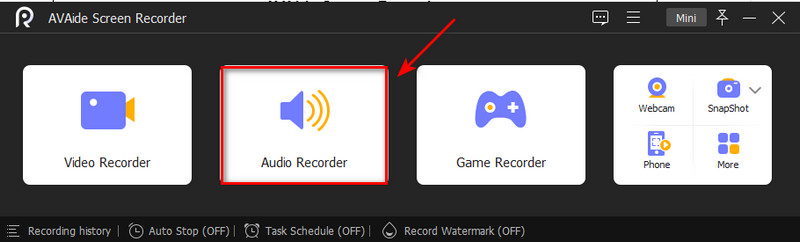
Vaihe 3Aloita nauhottaminen
Napsauttamalla REC -painiketta, voit nyt aloittaa tallennuksen. Sitten tallennus alkaa kolmen sekunnin kuluttua. Jos olet lopettanut nauhoituksen, napsauta Lopettaa -painiketta.
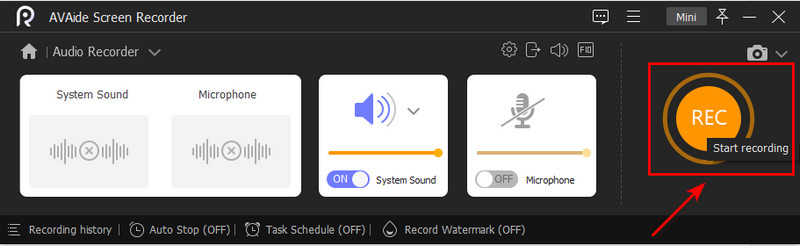
Vaihe 4Vie tallennettu ääni
Lopuksi voit nyt aloittaa äänitallenteen viennin napsauttamalla Viedä -painiketta alla ja napsauttamalla Saattaa loppuun -painiketta ladataksesi tallenteen asemallesi.
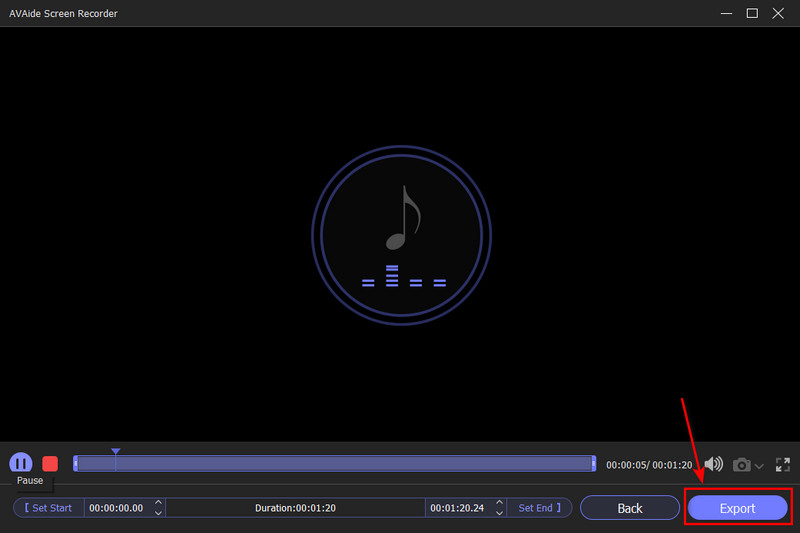
2. Windows Voice Recorder
Tämä ohjelma on vaihtoehto, jos etsit toista työkalua äänen tallentamiseen. Se on yksinkertainen ja siinä on tarvittavat toiminnot ääniraitojen tallentamiseen ja jakamiseen. Se on yksinkertainen, ja siinä on olennaiset toiminnot ääniraitojen tallentamiseen ja jakamiseen. Siinä tapauksessa Windows Voice Recorder on yksinkertainen sovellus, joka edellyttää mikrofonien käyttöä. Perusnauhoituksen lisäksi laitteesi sisäänrakennettu mikrofoni, verkkokameramikrofoni tai mikä tahansa mikrofoni riittää. Jos haluat tehdä nopean äänitallenteen Macillasi, tämä on hyvä vaihtoehto, koska sinun ei tarvitse ladata mitään ja se on täysin turvallista käyttää. Noudata alla olevia ohjeita, mukaan lukien kaikki mitä tarvitset äänen tallennuksen aloittamiseen.
Vaihe 1Asenna ohjelmisto
Voit käynnistää sisäänrakennetun ohjelman napsauttamalla Hanki/asenna -painiketta. Käynnistä sovellus osoitteesta alkaa valikko tallentaaksesi ääntä työpöydällesi.

Vaihe 2Aloita nauhottaminen
Aloita tallennus napsauttamalla alkaa painiketta, etsi Ääninauhurija napsauta Ennätys -painiketta. Voit kuitenkin aloittaa tallennuksen painamalla Ctrl + R näppäimistölläsi.

Vaihe 3Napsauta Stop-painiketta
Lopeta tallennus napsauttamalla Lopettaa -painiketta. Voit lopettaa tallennuksen painamalla Askelpalautin, Välilyönti, Tulla sisään, ja poistu avaimet samanaikaisesti.

Osa 3. Usein kysytyt kysymykset Audio Recorderista
Kuinka voin parantaa videon ääntä?
Oletetaan, että haluat parantaa videoleikkeiden äänenlaatua. Siinä tapauksessa voit käyttää videonmuokkausohjelmistoja, kuten Quicktime ja Audacity. Nämä sovellukset voivat korjata ääntä ja parantaa sitä entisestään poistamalla ei-toivottuja ääniosia.
Onko äänitallentimen käyttö verkossa turvallista?
Rev on paras vaihtoehto yksinkertaiselle ja tehokkaalle online-äänitallentimelle. Äänesi tallentaminen ja MP3-tiedoston lataaminen on täysin ilmaista. Tämä työkalu on salattu, joten vain sinulla on pääsy tallenteihisi.
Voitko tallentaa vain ääntä?
8K-televisioita tuli vihdoin saataville kokoisina ja hinnoilla, joita keskivertotelevision ostaja saattoi harkita tänä vuonna, mutta 8K:n käyttöönotto on edelleen pysähtynyt yhden räikeän puutteen vuoksi: 8K-sisältöä ei vieläkään ole.
Onko mahdollista käyttää iPhoneani äänen tallentimena?
Voit käyttää iPhonea kannettavana tallennuslaitteena tallentaaksesi henkilökohtaisia muistiinpanoja, luokkahuoneen luentoja, musiikkiideoita ja paljon muuta apuohjelmakansiossa sijaitsevan Voice Memos -sovelluksen avulla. Muokkaustyökalut, kuten trimmaus, korvaaminen ja jatkaminen, voivat auttaa sinua hienosäätämään tallenteitasi.
Mikä on ääninauhurin tarkoitus?
Äänitys tallentaa äänen ja muuntaa sen äänitiedostoksi, joka voidaan helposti siirtää toiseen laitteeseen. Niitä on saatavana useilla ominaisuuksilla, useilla kelloilla ja pillillä – sekä itsenäisinä tallennuslaitteina että älypuhelinsovelluksina.
Testeissämme havaitsimme, että täällä olevilla tallentimilla on erinomainen tallennuspotentiaali. Oletetaan kuitenkin, että haluat kirjoittajan, joka on kilpailijoita parempi. Siinä tapauksessa suosittelemme AVAide Screen Recorderia kaikkien aikojen parhaaksi ja helpoimmaksi käytettäväksi äänitallentimeksi.
Tallenna näytön toimintoja äänellä, online-kokouksilla, pelivideoilla, musiikilla, verkkokameralla jne.
Äänitä ääni
- Tallenna tietokoneen ääntä Audacityllä
- Chrome Audio Capture -katsaus
- Paras äänentallennusohjelmisto
- Paras ääninauhuri Androidille
- Nauhoita podcast tietokoneella ja puhelimella
- Äänen tallentaminen Macilla käyttämällä kolmea parasta ratkaisua
- Tallenna ääntä tietokoneelta kolmella upealla tavalla
- Kuinka tallentaa iPhone-puheluita: upeita tekniikoita seurata



 Suojattu lataus
Suojattu lataus


